Koppelen met een computer (Windows)
Koppelen is het proces waarbij over en weer de vereiste informatie wordt geregistreerd op de BLUETOOTH-apparaten die u draadloos met elkaar wilt verbinden.
U moet eerst een apparaat koppelen aan de luidspreker voor u daar voor de eerste keer een BLUETOOTH-verbinding mee tot stand kunt brengen. Voer dezelfde procedures uit om andere apparaten te koppelen.
Geschikte besturingssystemen
Windows 10, Windows 8.1
Doe het volgende voor u gaat beginnen.
-
Plaats uw computer binnen 1 m afstand van de luidspreker.
-
Sluit de luidspreker aan op een stopcontact via het netsnoer (meegeleverd).
-
Om te voorkomen dat er plotseling harde geluiden uit de luidspreker komen, moet u het volume van de computer die u heeft aangesloten op de luidspreker laag of uit zetten, of het afspelen stoppen.
-
Schakel de luidspreker van uw computer in.
Als de luidspreker van uw computer is ingesteld op
 (Geluid uit), zal er geen geluid worden weergegeven via de BLUETOOTH-luidspreker.
(Geluid uit), zal er geen geluid worden weergegeven via de BLUETOOTH-luidspreker.-
Wanneer de luidspreker van uw computer is ingeschakeld:

-
-
Maak voorbereidingen om op de computer te zoeken naar de luidspreker.
Voor Windows 10
Selecteer [
 (Action Center)] - [Connect] in de taakbalk rechts onderaan het scherm.
(Action Center)] - [Connect] in de taakbalk rechts onderaan het scherm.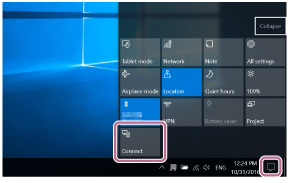
Voor Windows 8.1
Klik met de rechter muisknop op [Start] en klik dan op [Control Panel].
Wanneer [All Control Panel Items] wordt weergegeven, selecteert u [Devices and Printers].
Als het [Control Panel] verschijnt in plaats van [All Control Panel Items] moet u [Large icons] of [Small icons] selecteren van het menu [View by] in de rechter bovenhoek van het scherm.

-
Raak de
 (Aan/uit) toets aan om de luidspreker in te schakelen.
(Aan/uit) toets aan om de luidspreker in te schakelen.
De
 (Aan/uit) indicator (groen) licht op.
(Aan/uit) indicator (groen) licht op.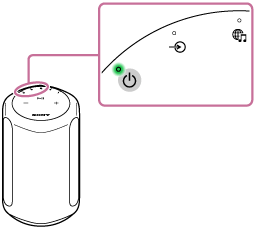
-
Blijf de BLUETOOTH-toets van de luidspreker tenminste 2 seconden aanraken.
De BLUETOOTH-indicator (blauw) gaat snel knipperen en de luidspreker gaat in de stand voor het koppelen.
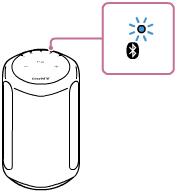
Hint
-
Als de BLUETOOTH-indicator niet knippert, is het mogelijk dat de luidspreker al verbonden is met het BLUETOOTH-apparaat. Als dit het geval is, moet u de handelingen voor het koppelen nog een keer uitvoeren nadat u de luidspreker eerst uit hebt gezet.
-
-
Zoek op de computer naar de luidspreker.
Voor Windows 10
-
Selecteer [Connect] in het Action Center rechts onderaan het scherm.
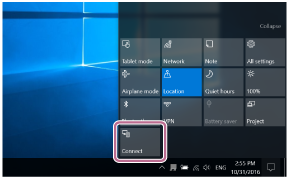
-
Selecteer de naam van de luidspreker ([SRS-RA3000] of de naam die u hebt opgegeven bij de instelling van het Wi-Fi-netwerk).
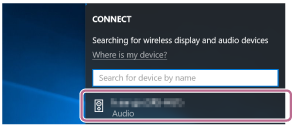
Als de naam van de luidspreker niet op het scherm verschijnt, dient u de procedure te herhalen vanaf stap
 .
.Nadat de toestellen gekoppeld zijn, zal de BLUETOOTH-verbinding automatisch tot stand worden gebracht en zal [Connected music] verschijnen op het scherm. Ga door naar stap
 .
.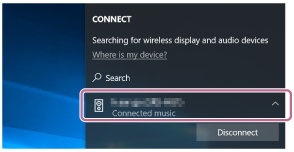
Voor Windows 8.1
-
Klik op [Add a device].
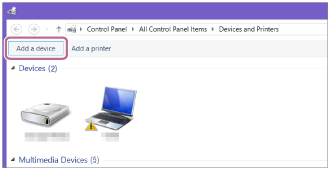
-
Selecteer de naam van de luidspreker ([SRS-RA3000] of de naam die u hebt opgegeven bij de instelling van het Wi-Fi-netwerk) en klik dan op [Next].
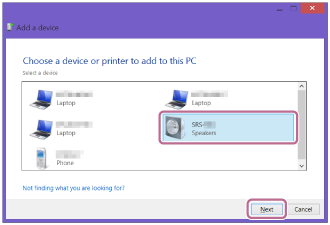
Als er een wachtwoord* vereist is, moet u "0000" invoeren.
Als de naam van de luidspreker niet verschijnt, moet u de handeling herhalen vanaf stap
 .
.* Het wachtwoord kan ook "passcode", "PIN-code", "Pin-nummer" of "paswoord" worden genoemd.
-
Wanneer het scherm voor het installeren van een stuurprogramma of driver verschijnt, moet u op [Close] klikken.
De computer begint met het installeren van de driver.
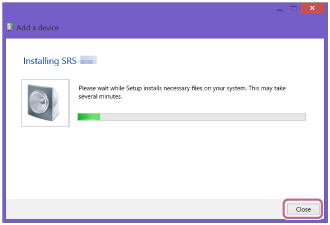
Het "
 "-teken zal verschijnen links onderaan het pictogram voor de luidspreker tijdens de installatie. Wanneer het "
"-teken zal verschijnen links onderaan het pictogram voor de luidspreker tijdens de installatie. Wanneer het " "-teken verdwijnt, is de installatie van de driver voltooid. Ga door naar stap
"-teken verdwijnt, is de installatie van de driver voltooid. Ga door naar stap  .
.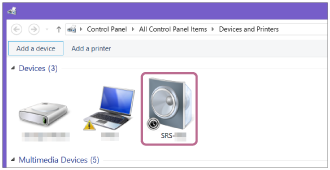
-
-
Registreer de luidspreker op de computer.
Voor Windows 10
Nadat de toestellen gekoppeld zijn, zal de BLUETOOTH-verbinding automatisch tot stand worden gebracht en zal [Connected music] verschijnen op het scherm. Ga door naar stap
 .
.Voor Windows 8.1
-
Klik met de rechter muisknop op de naam van de luidspreker ([SRS-RA3000] of de naam die u hebt opgegeven bij de instelling van het Wi-Fi-netwerk) in [Devices] en selecteer dan [Sound settings] van het menu dat zal verschijnen.
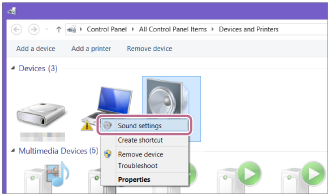
-
Bevestig de naam van de luidspreker op het scherm [Sound].
-
Als er een vinkje (groen) staat op het pictogram van de luidspreker, kunt u doorgaan naar stap
 .
.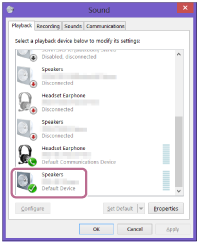
-
Als er geen vinkje (groen) staat op het pictogram van de luidspreker, moet u doorgaan naar stap
 - 3.
- 3. -
Als de naam van de luidspreker ([SRS-RA3000] of de naam die u hebt opgegeven bij de instelling van het Wi-Fi-netwerk) niet verschijnt, moet u met de rechter muisknop klikken op het scherm [Sound] en dan [Show Disabled Devices] selecteren van het menu dat zal verschijnen. Ga vervolgens door naar stap
 - 3.
- 3.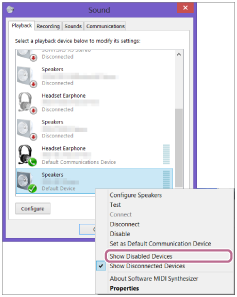
-
-
Klik met de rechter muisknop op de naam van de luidspreker en selecteer [Connect] van het menu dat zal verschijnen.
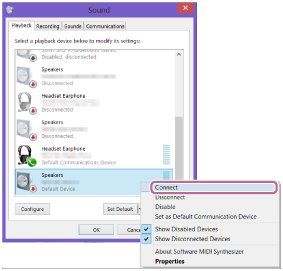
Wanneer de luidspreker is verbonden, zal er een vinkje verschijnen op het pictogram voor de luidspreker op het [Sound] scherm. Ga door naar stap
 .
.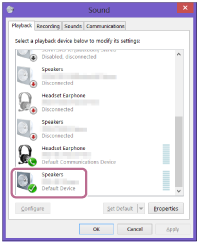
Als u niet op [Connect] kunt klikken voor de luidspreker, moet u [Disable] selecteren voor het [Default Device] dat momenteel een vinkje (groen) heeft.
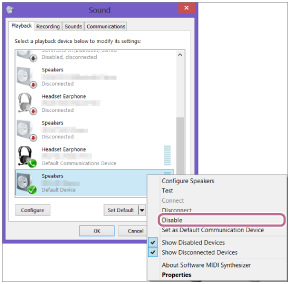
-
-
Bevestig dat de BLUETOOTH-verbinding voltooid is.
Wanneer de BLUETOOTH-verbinding tot stand is gebracht, zal de luidspreker piepen en zal de BLUETOOTH-indicator overschakelen van knipperen naar doorlopend branden.
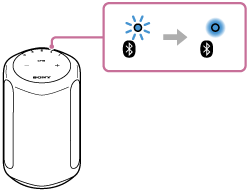
Hint
-
De hierboven beschreven procedure is alleen bedoeld ter informatie. Raadpleeg voor details de handleiding van de computer. We kunnen echter niet garanderen dat dit werkt met alle computers. Gebruik met een zelfgebouwde computer wordt ook niet gedekt door de garantie.
Opmerking
-
Als de luidspreker uit de stand voor het koppelen met BLUETOOTH gaat voor u de procedure hebt voltooid en de naam van de luidspreker niet verschijnt op het scherm van het BLUETOOTH-apparaat, dan moet u de procedure herhalen vanaf stap
 .
. -
Wanneer de luidspreker eenmaal gekoppeld is aan de computer, hoeft dat in principe niet meer opnieuw te gebeuren, behalve in de volgende gevallen:
-
De koppelingsinformatie is verwijderd als gevolg van een reparatie enz.
-
De koppelingsinformatie voor de luidspreker is verwijderd van de computer.
-
De luidspreker is geïnitialiseerd.
Alle koppelingsinformatie zal worden verwijderd.
-
- Het wachtwoord voor de luidspreker is "0000". Als er een ander wachtwoord dan "0000" is ingesteld op de computer, zal het koppelen met de luidspreker mislukken.